Se você tem um ambiente Citrix, você precisa do software cliente Citrix aplicativo Citrix Workspace, formalmente chamado de Citrix Receiver. Se você tem Macs em seu ambiente, você vai precisar saber como configurar o Citrix Workspace para Mac.
Neste tutorial, você aprenderá onde baixar, como instalar e configurar o Citrix Workspace em um Mac para fornecer a experiência Citrix aos usuários do macOS.
Vamos direto ao assunto.
Pré-requisitos
- macOS v10.15 ou superior – Este tutorial demonstrará a instalação do Citrix Workspace no macOS Big Sur.
- A Citrix application to connect to – This tutorial will use a Citrix environment at https://storefront.homelab.local.
- A Citrix user account – This tutorial will use a user account with a username called user01.
Download e Instalação do Citrix Workspace para Mac
Para usar o Citrix Workspace no Mac, você precisa instalá-lo em sua máquina macOS. Vamos primeiro cobrir como baixar e instalar este cliente Citrix.
Este tutorial estará instalando o Citrix Workspace para Mac v2104. Os passos podem ser ligeiramente diferentes se você estiver instalando uma versão posterior.
Em uma máquina macOS:
1. Em seu navegador favorito, acesse a página de download do aplicativo Citrix Workspace e baixe o aplicativo Citrix Workspace para o seu MacBook.
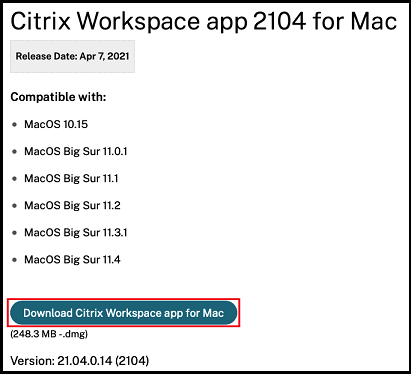
2. Execute o arquivo CitrixWorkspaceApp.dmg que você baixou. O macOS irá montar o DMG e abri-lo para você.
3. Dê um duplo clique em Instalar Citrix Workspace.pkg para iniciar a instalação permitindo que o software seja executado, concordando com todos os acordos de licença e aceitando o caminho de instalação padrão. Essas etapas devem levá-lo até a seção Adicionar Conta do instalador.
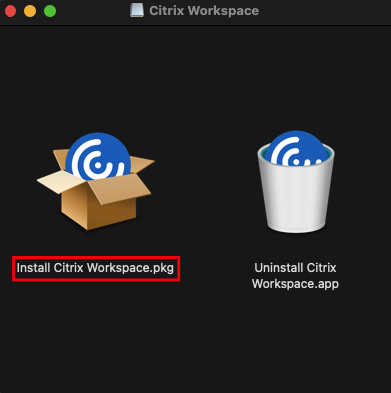
4. Quando você chegar à tela Adicionar Conta, selecione a caixa de seleção Adicionar conta se sua organização tiver habilitado a descoberta de endereço de e-mail em seu site Citrix. Para este tutorial, clique em Continuar sem selecionar a caixa de seleção para concluir a instalação.
Você pode configurar esta conta no Citrix Workspace para Mac posteriormente, se necessário.
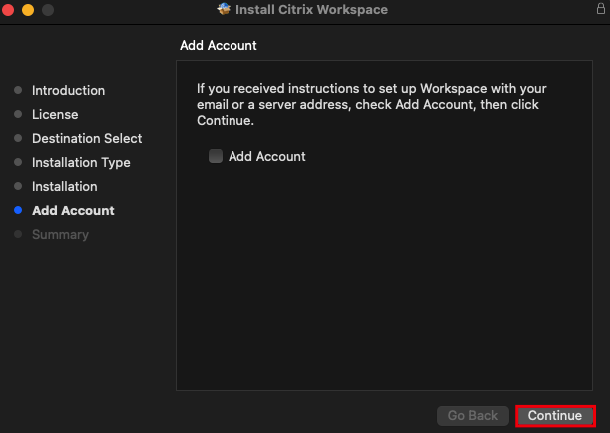
Acessando Aplicativos Citrix Através de um Navegador
Agora que você tem o aplicativo Citrix Workspace instalado, você tem duas maneiras diferentes de acessar os recursos Citrix da sua empresa. Você pode começar pelo seu navegador fornecendo a URL para seus aplicativos ou através do próprio aplicativo Workspace.
Vamos começar demonstrando como acessar os aplicativos Citrix através do navegador.
1. No seu navegador favorito, navegue até a URL de acesso Citrix da sua empresa. Este tutorial usará a URL https://storefront.homelab.local/. Quando você abrir a URL, o navegador exibirá um botão para detectar o Citrix Receiver (nome antigo do Citrix Workspace) instalado em sua máquina.
Clique em Detectar Receiver para iniciar o processo de detecção.

2. Se o navegador encontrar o aplicativo Citrix Workspace, clique em Permitir para permitir que o aplicativo Launcher Citrix Workspace seja executado.
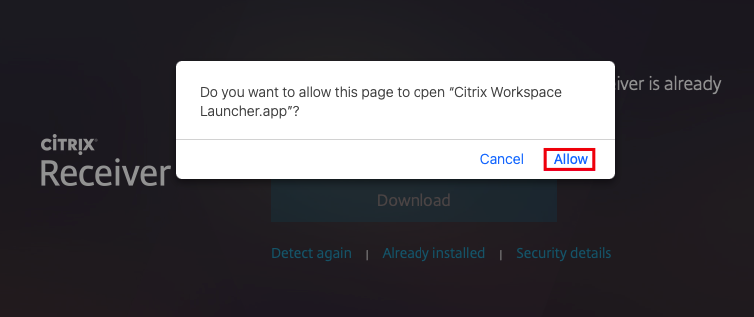
Se o navegador não detectar o aplicativo Workspace, clique no link Já instalado, conforme mostrado abaixo.

3. Assim que o navegador detectar o cliente, forneça seu nome de usuário e senha para se conectar e clique no botão Entrar.
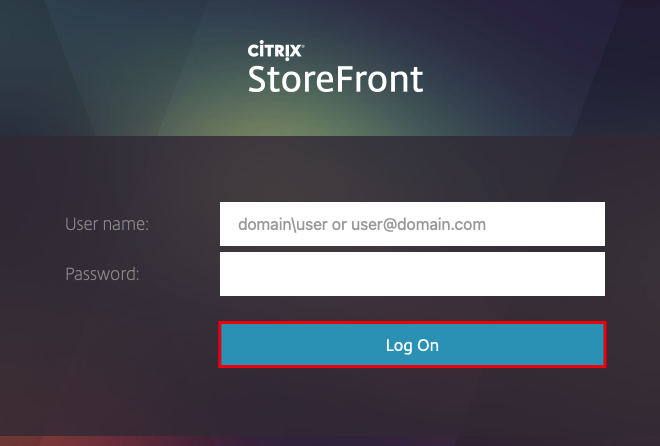
Se a autenticação for bem-sucedida, você deverá ver agora todas as aplicações e desktops atribuídos pela sua organização. Neste tutorial, o usuário tem acesso a quatro aplicações, conforme mostrado abaixo.
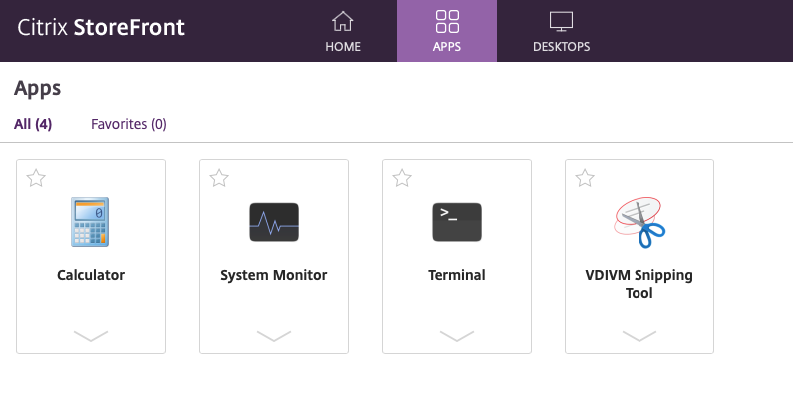
Se você não permitiu que o Citrix Workspace Launcher seja executado sempre, verá a confirmação familiar mostrada abaixo.
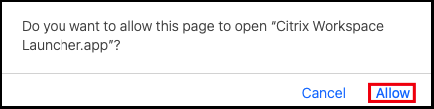
Quando o macOS executa o aplicativo Citrix Workspace, você verá o aplicativo Citrix Viewer em sua dock. Pouco depois, o aplicativo deve ser iniciado.

Se encontrar um erro que diz “Você não optou por confiar na CA”, siga as etapas fornecidas neste artigo do knowcitrix.com.
Acessando Aplicativos Citrix dentro do Aplicativo Citrix Workspace
Você também pode acessar os aplicativos Citrix diretamente usando o aplicativo Citrix Workspace. Usando o aplicativo Workspace, você pode salvar credenciais no aplicativo. Salvar credenciais no aplicativo impede que você seja solicitado a inserir seu nome de usuário e senha e mostra seus aplicativos Citrix em seu launchpad (configurado pela equipe Citrix).
1. Abra o aplicativo Citrix Workspace.
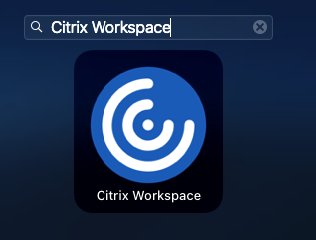
2. Forneça o URL para o seu ambiente Citrix e clique em Adicionar. O aplicativo Workspace tentará se conectar ao URL/endereço de e-mail fornecido.
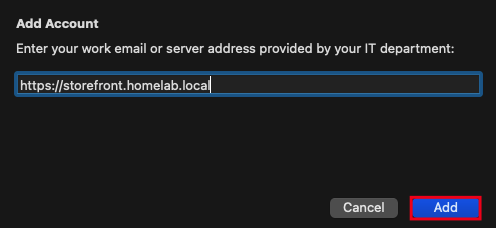
3. Assim que o cliente estabelecer uma conexão, forneça seu nome de usuário e senha. Opcionalmente, você pode marcar a caixa de seleção Lembrar minha senha para salvar suas credenciais e fazer login automaticamente na próxima vez que abrir o aplicativo de espaço de trabalho. Clique no botão Entrar e você será conectado.

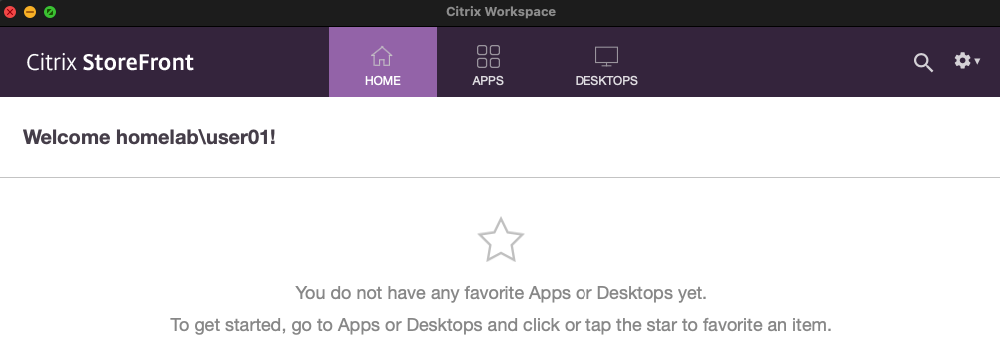
4. Clique em Aplicativos e selecione um ou dois aplicativos. Você verá que pode abrir os aplicativos exatamente da mesma forma que fez usando o navegador como ponto de partida.
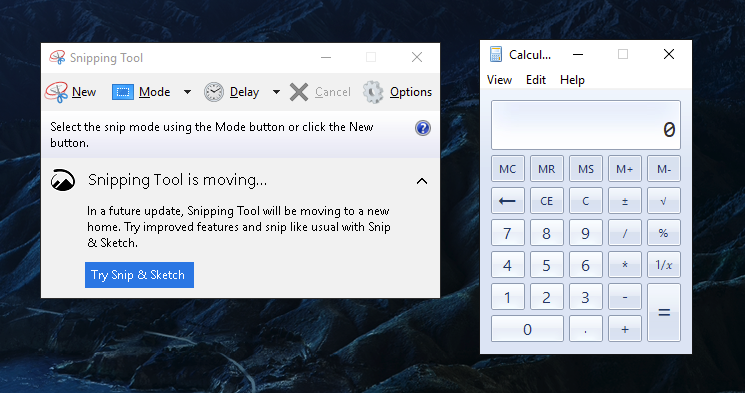
5. Clique na aba Desktops. Se você tiver alguma instância de Infraestrutura de Desktop Virtual (VDI) provisionada atribuída a você, verá aqui. Se tiver uma instância de VDI atribuída a você, clique no VDI e ele será exibido como abaixo.
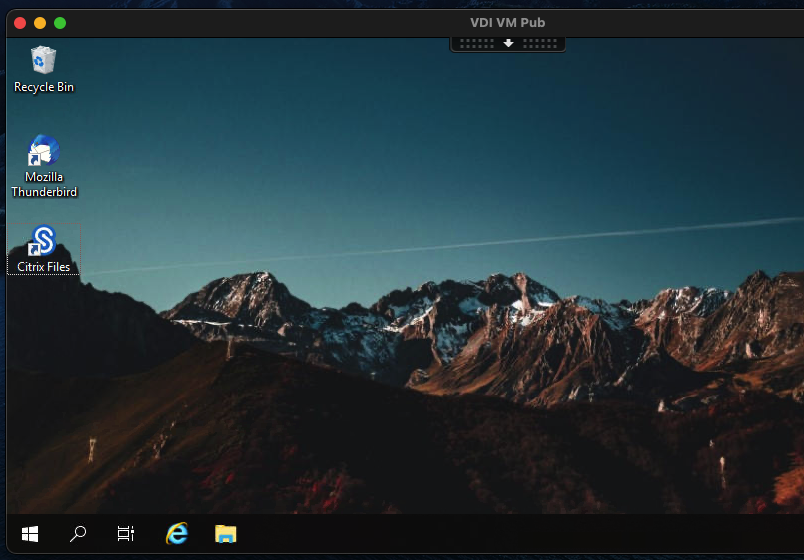
Atualizando o Citrix Workspace para Mac
Vamos dizer que você esteja usando o aplicativo Citrix Workspace no seu Mac há algum tempo. A Citrix lança novas versões periodicamente e é importante manter-se atualizado com a versão atual.
Para garantir que você obtenha as atualizações mais recentes, abra o painel de preferências do Citrix Workspace pressionando Cmd-,. Clique na seção Avançado, como mostrado abaixo. Certifique-se de ter selecionado Sim, me notifique.
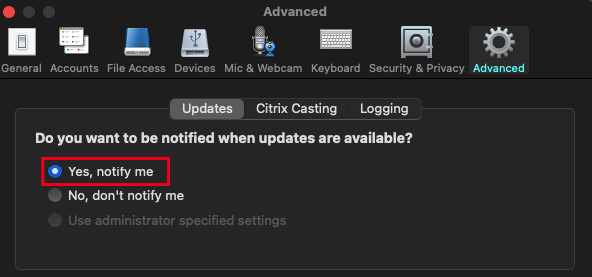
Se habilitado, o Citrix Workspace verificará rotineiramente em segundo plano por novas versões e o notificará se encontrar uma. Quando notificado, clique no botão Download para baixar a nova versão e siga as instruções. Tudo pronto!
Ao atualizar o Citrix Workspace, a atualização remove a versão atual e instala a nova versão mantendo todas as configurações anteriores intactas.
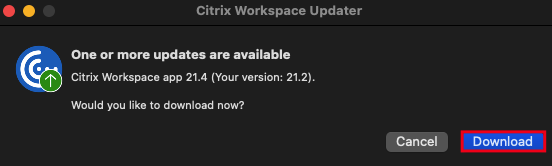
Desinstalando o Citrix Workspace no Mac
Se você estiver pronto para remover o Citrix Workspace App, é hora de desinstalá-lo. Para fazer isso, primeiro certifique-se de ter o arquivo DMG original. Se você não tiver, vá para a página de Downloads da Citrix e faça o download novamente.
Quando tiver o arquivo DMG, abra-o e execute o programa Desinstalar Citrix Workspace.app, conforme mostrado abaixo. É isso!
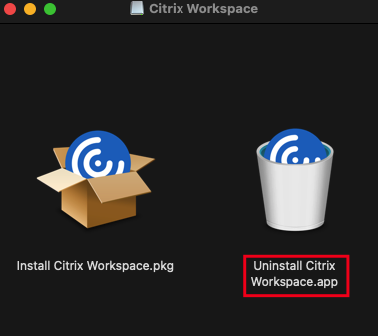
Conclusão
Agora você deve ter um Citrix Workspace para Mac pronto para usar! Agora, como você planeja acessar suas aplicações Citrix: pelo navegador ou diretamente pelo aplicativo Workspace?













